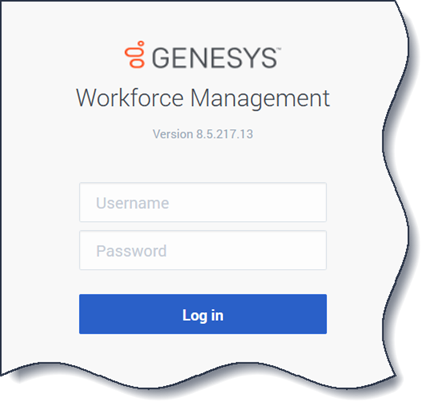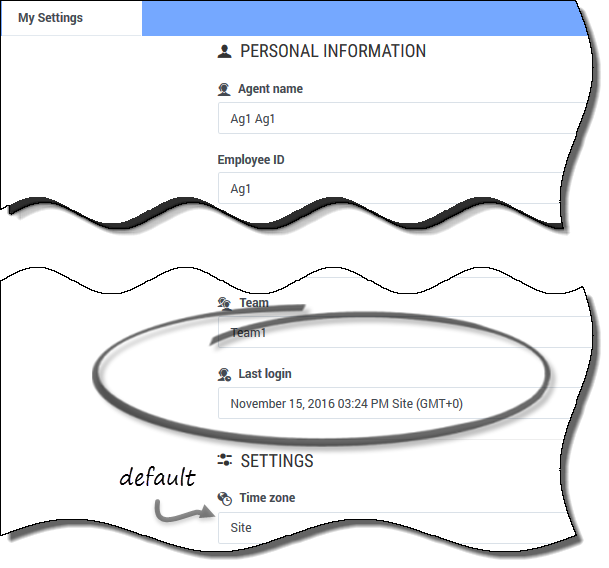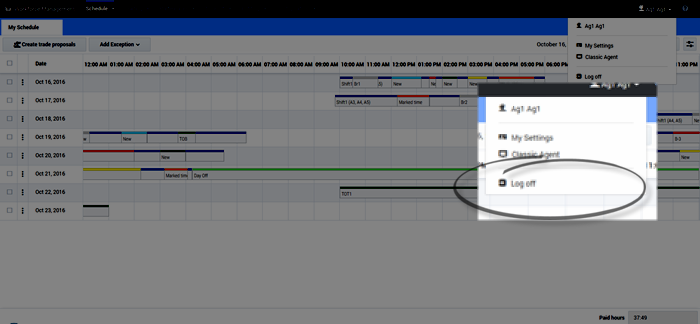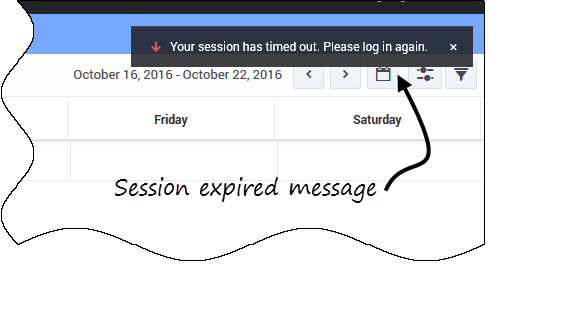Inhaltsverzeichnis
Anmelden und Abmelden
Bevor Sie sich anmelden, erkunden Sie sich bei Ihrem Supervisor nach der URL (Internetadresse) von WFM Agent für Ihren Desktop. Fügen Sie die URL nach Erhalt zu den Favoriten bzw. Lesezeichen Ihres Browsers hinzu, damit Sie sie jederzeit problemlos aufrufen können.
Dialogfeld „Anmeldung“
So melden Sie sich an:
- Öffnen Sie die Anwendung Workforce Management (WFM) Agent.
- Wenn der Begrüßungsbildschirm angezeigt wird, melden Sie sich bei WFM an, indem Sie Ihren Benutzernamen und Ihr Passwort eingeben.
- Sie können sich auf jedem Computer mit einem unterstützten Browser bei WFM Web anmelden.
Öffnen und verwenden Sie WFM Web immer nur in einem einzigen Browser-Fenster auf Ihrer Arbeitsstation. Wenn WFM Web auf Ihrer Arbeitsstation in mehreren Browser-Fenstern gleichzeitig ausgeführt wird, kann dies ein unerwartetes Verhalten des Programms verursachen. (Mit anderen Worten: Öffnen Sie für dieselbe WFM Web-Sitzung kein zweites Browser-Fenster, indem Sie Datei > Neu wählen oder Strg+N drücken.)
Wenn auf derselben Arbeitsstation mehrere WFM Web-Sitzungen ausgeführt werden müssen, starten Sie eine separate Instanz des Browsers und melden Sie sich in dieser Browser-Instanz erneut bei WFM Web an.Zeitstempel der Anmeldung
Nachdem Sie sich über den Desktop angemeldet haben, werden in WFM Agent die Zeitstempelinformationen von der vorherigen Anmeldung angezeigt. Das heißt, Sie sind über eine mögliche nicht autorisierte Verwendung Ihrer Anmeldedaten informiert.
Der Zeitstempel umfasst das Datum und die Uhrzeit in der Zeitzone an, die im Feld Zeitzone angezeigt wird (die Standardzeitzone ist Standort). Sie finden diese Information, indem Sie auf Konfiguration > Meine Einstellungen klicken oder auf Ihren Benutzernamen in der rechten Ecke eines beliebigen Fensters von WFM Agent klicken und Meine Einstellungen auswählen.
Abmelden
Es ist wichtig, sich immer abzumelden, wenn Sie WFM Web nicht mehr verwenden. Falls Sie sich nicht abmelden, können andere Benutzer eventuell Ihre Kontoinformationen einsehen.
So melden Sie sich ab:
- Klicken Sie in der oberen rechten Ecke eines beliebigen Fensters von WFM Web, das Sie geöffnet haben, auf Ihren Benutzernamen.
- Wählen Sie im daraufhin angezeigten Dropdown-Menü Abmelden aus.
Dadurch wird Ihre WFM Web-Sitzung beendet und Sie kehren zum Dialogfeld Anmelden zurück. Sie können Ihren Browser jetzt schließen.
Ablauf der Sitzung
Eine WFM Web-Sitzung läuft ab, wenn Sie sie für einen bestimmten Zeitraum nicht verwendet haben. Wenn Ihre Sitzung abgelaufen ist und Sie versuchen, Änderungen vorzunehmen oder bestimmte Informationen anzuzeigen, wird eine Warnung vom Typ "Sitzung abgelaufen" angezeigt.
So verwenden Sie WFM Web erneut:
- Wenn die Warnung nach einigen Sekunden ausgeblendet wird, klicken Sie auf Ihren Benutzernamen und dann auf Abmelden.
- Wenn das Dialogfeld Anmelden angezeigt wird, geben Sie Ihren Benutzernamen und Ihr Passwort ein (wie beim Starten von WFM Web).
- Schließen Sie den Browser, wenn Sie WFM Web nicht mehr verwenden.